Aggiornare il firmware della penna in Surface Hub
È possibile aggiornare il firmware nella penna di Surface Hub da Windows Update per le aziende o scaricando l'aggiornamento del firmware in un PC separato.
Aggiornare il firmware della penna usando Windows Update per le aziende
Questa sezione descrive come aggiornare il firmware della penna tramite i cicli di manutenzione automatizzati per Windows Update, configurata per impostazione predefinita per essere eseguita di notte alle 3 del mattino. Dovrai pianificare il completamento di due cicli di manutenzione prima di applicare l'aggiornamento alla penna di Surface Hub. Come qualsiasi altro aggiornamento, è possibile usare Windows Update for Business (WUfB) per applicare il firmware della penna. Per altre informazioni, vedere Gestione degli aggiornamenti di Windows in Surface Hub.
Assicurati che la penna di Surface Hub sia associata a Surface Hub: tieni premuto il pulsante superiore fino a quando la luce led dell'indicatore bianco non inizia a lampeggiare.
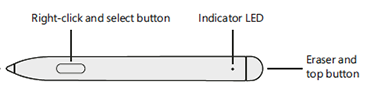
In Surface Hub accedere come Amministrazione, aprire Impostazioni e quindi cercare nuovi dispositivi Bluetooth.
Selezionare la penna per completare il processo di associazione.
Premere il pulsante superiore sulla penna per applicare l'aggiornamento. Il completamento può richiedere fino a due ore.
Aggiornare il firmware della penna scaricando in un PC separato
È possibile aggiornare il firmware nella penna di Surface Hub da un PC separato che esegue Windows 10 o Windows 11. Questo metodo verifica che il firmware della penna sia stato aggiornato correttamente alla versione più recente.
Associare la penna di Surface Hub al PC con funzionalità Bluetooth: premere e tenere premuto il pulsante superiore fino a quando la luce led dell'indicatore bianco non inizia a lampeggiare.
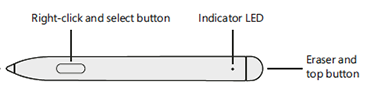
Nel PC cercare nuovi dispositivi Bluetooth.
Selezionare la penna per completare il processo di associazione.
Disconnettere tutte le altre penne di Surface Hub prima di avviare un nuovo aggiornamento.
Scaricare lo strumento di aggiornamento del firmware della penna di Surface Hub nel PC.
Eseguire PenCfu.exe. Lo stato di avanzamento dell'installazione viene visualizzato nello strumento. Il completamento dell'aggiornamento potrebbe richiedere alcuni minuti.
Controllare la versione del firmware della penna di Surface Hub
Eseguire get_version.bat e premere il pulsante superiore sulla penna.
Lo strumento segnalerà la versione del firmware della penna.
Esempio:
- Il firmware precedente è 468.2727.368
- Il nuovo firmware è 468.3347.368
Opzioni della riga di comando
È possibile eseguire lo strumento di aggiornamento del firmware della penna di Surface Hub (PenCfu.exe) dalla riga di comando.
- Associare la penna al PC e fare clic sul pulsante superiore sulla penna.
- Fare doppio clic PenCfu.exe per avviare l'aggiornamento del firmware. Si noti che i file di configurazione e di immagine del firmware devono essere archiviati nella stessa cartella dello strumento.
- Per altre opzioni, eseguire PenCfu.exe -h per visualizzare i parametri disponibili elencati nella tabella seguente. Esempio:
PenCfu.exe -h - Immettere CTRL+C per arrestare lo strumento in modo sicuro.
| Comando | Descrizione |
|---|---|
| -h guida | Visualizzare la Guida e uscire dall'interfaccia della riga di comando dello strumento. |
| -v versione | Visualizzare la versione e l'uscita dello strumento. |
| -l log-filter | Impostare un livello di filtro per il file di log. I messaggi di log hanno quattro livelli possibili: DEBUG (più basso), INFO, AVVISO ed ERRORE (massimo). L'impostazione di un livello di filtro del log consente di filtrare i messaggi di log solo per i messaggi con lo stesso livello o superiore. Ad esempio, verranno registrati solo i messaggi WARNING e ERROR se il livello di filtro è impostato su WARNING. Per impostazione predefinita, questa opzione è impostata su OFF, che disabilita la registrazione. |
| -g get-version | Se specificato, lo strumento otterrà solo la versione FW della penna connessa corrispondente al file di configurazione archiviato nella stessa cartella dello strumento. |